闲置电脑自己做云存储,闲置电脑自己做云存储的操作方法
时间:2025-01-13 09:45
云电脑的兴起,预示着我们正迈向一个全新的“云时代”,它将带来无限的可能。今天就为大家介绍闲置电脑自己做云存储的操作方法。
在数字化时代,数据存储和管理变得越来越重要。许多用户希望通过云存储来方便地访问和管理文件,但订阅第三方云存储服务往往需要支付费用。如果你手头有一台闲置电脑,可以将其改造成私人云存储服务器,这样不仅可以充分利用现有资源,还能确保数据的私密性和可控性。以下是详细的搭建步骤:
一、准备硬件与系统
1.清理旧电脑:
确保旧电脑的硬件性能稳定,清理灰尘,检查硬盘、内存和处理器等是否正常工作。
确保硬盘有足够的存储空间。如果硬盘容量不足,可以考虑升级或添加额外的硬盘。
2.选择合适的操作系统:
建议使用轻量级系统,如UbuntuServer或Debian,这些系统对旧电脑的硬件要求较低,同时提供稳定的性能。
下载并安装操作系统,并确保电脑能够连接到互联网。
二、安装云存储软件
1.选择云存储软件:
目前有很多开源云存储软件可以选择,如Nextcloud、ownCloud和Seafile。
以Nextcloud为例,可以通过以下步骤进行安装:
通过命令行安装所需组件(如Apache、MySQL、PHP)。
下载Nextcloud的安装包并解压到Web服务器目录中。
通过浏览器访问服务器地址,完成安装和配置。
三、配置网络和端口转发
1.设置固定内网IP地址:
为旧电脑设置固定的内网IP地址,方便在家庭局域网内访问。
2.配置端口转发:
通过路由器的设置,进行端口映射,将云存储软件所需的端口(如Nextcloud一般是80或443端口)映射到旧电脑的IP上,使家庭网络中的其他设备能够访问这台“云存储”电脑。
3.使用动态域名服务(DDNS):
如果没有固定的公网IP地址,可以使用动态域名服务(DDNS)绑定你的路由器IP,方便远程访问。
四、设置存储和用户权限
1.设置存储目录:
在云存储软件中,设置存储目录,创建用户账户并分配权限,确保数据安全性。
2.配置自动备份功能:
配置自动备份功能,将重要数据备份到外部硬盘或其他设备。
五、测试和优化
1.测试功能:
在不同设备上测试云存储的文件上传、下载和共享功能,确保一切正常。
2.优化性能:
如果性能不佳,可以优化系统设置或升级硬件(如增加内存)。
六、安全防护
1.安装杀毒软件和防火墙:
安装可靠的杀毒软件和防火墙,定期更新病毒库,防止外部恶意攻击。
2.更新系统和软件补丁:
及时更新操作系统和云存储软件的补丁,保障数据安全。
七、使用第三方工具
1.使用“个人云电脑工具”:
下载并安装“个人云电脑工具”,在需要被连接的电脑上安装并获取远程地址。
在本地电脑上使用mstsc(远程桌面连接工具)输入远程地址和用户名,点击连接。输入密码后即可连接成功。
然而,在当今这个数字化和远程工作日益普及的时代,“个人云电脑工具”运用非常高效,可以知道电脑的远程连接地址,并且可以设置、修改密码,保护电脑和个人的隐私。已经成为了一个革命性的概念,还能实现远程办公、学习和娱乐。它不仅改变了我们对传统计算机的依赖,还为个人和企业提供了前所未有的灵活性和便利。现在让我们来探索一下“个人云电脑工具”的奇妙世界,了解它是如何工作的,以及它为我们的日常生活和业务运营带来的巨大变革。
我们需要两台电脑,简称分别是A和B
A:需要被远程的电脑。
B:需要用这台电脑去远程
首先,您需要访问电脑A下载“个人云电脑工具”,然后打开个人云电脑,得到远程地址,如图所示:


其次,电脑B上找到mstsc(电脑左下角,点击搜索,输入“mstsc”即可调出此页面),输入电脑A上得到的远程地址和用户名,点连接,之后在新的对话框输入A的密码,点击确认,如图所示:
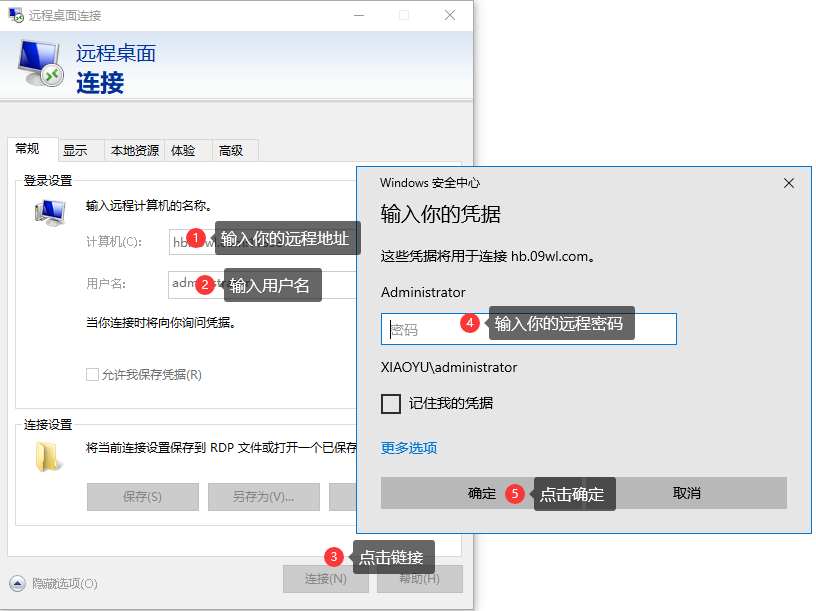
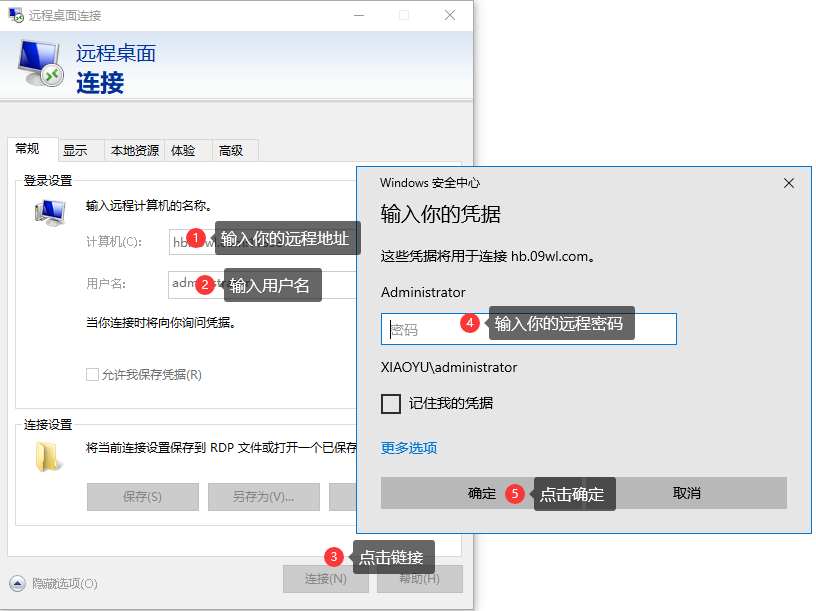
最后,连接成功后的界面如图所示:
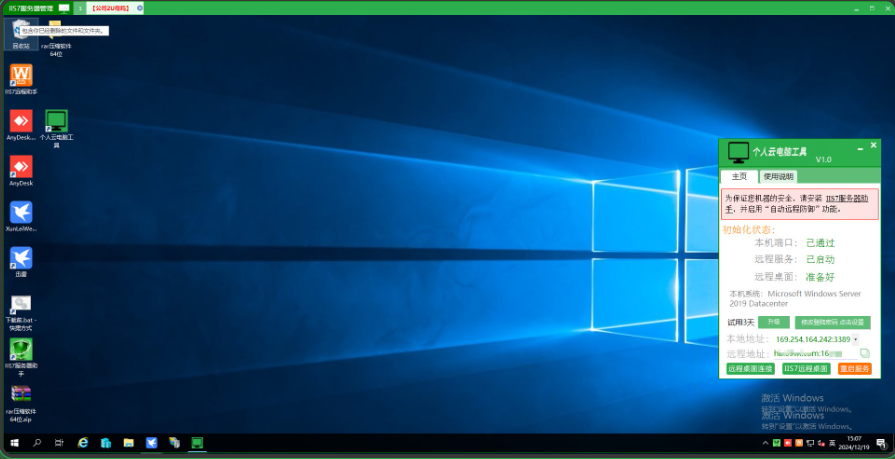
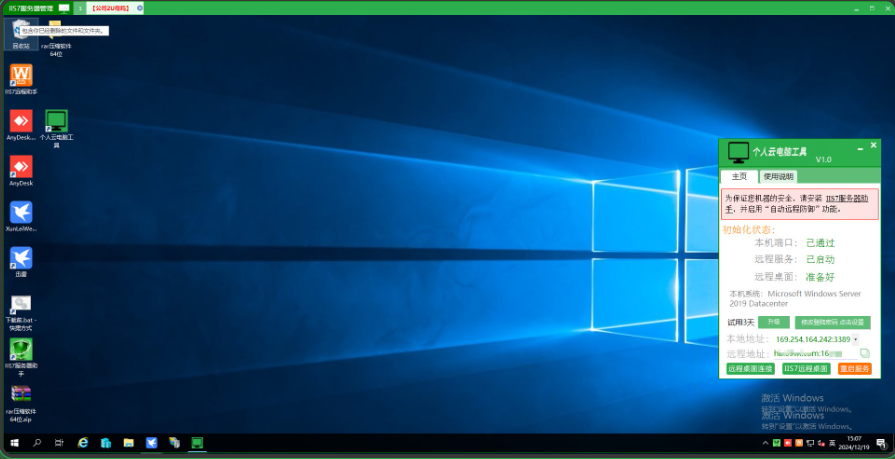
云电脑的未来充满无限可能,它将不断进化和完善,为我们的生活带来更多的便利和创新。
